
DingTalk グループ ライブ ブロードキャスト機能で、グループ メンバーがマイクを介して相互に対話できるようにするにはどうすればよいですか? DingTalk Group Live を使用すると、わずか数ステップでライブ ブロードキャストを設定できます。PHP エディターである Zimo には、詳細なチュートリアルが用意されています。
1. まず、DingTalk を開き、グループチャットに入り、プラス記号をクリックして、グループライブブロードキャストを選択します。
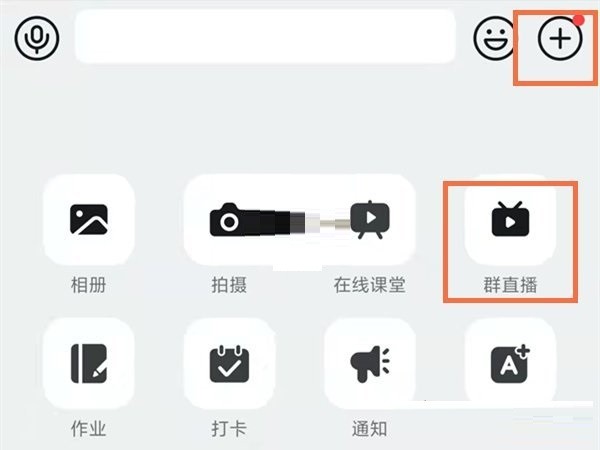
2. 次に、ライブブロードキャストを開始し、[設定]をクリックします。
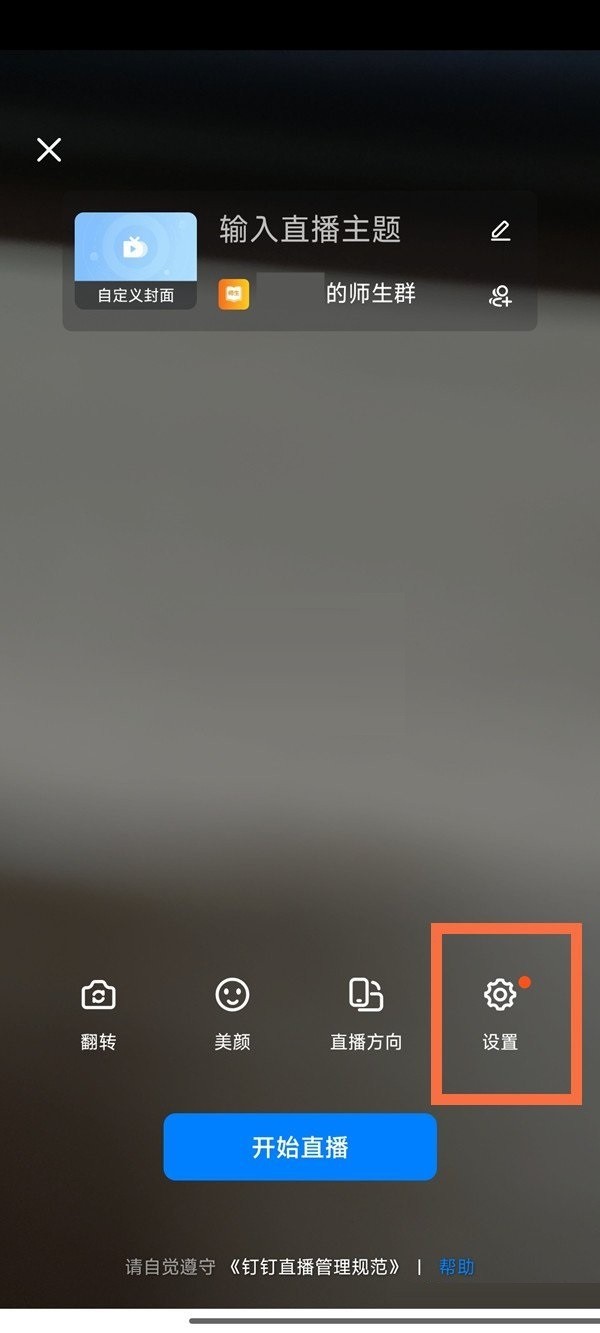
3. 次に、視聴者が接続できるようにする機能をオンにします。
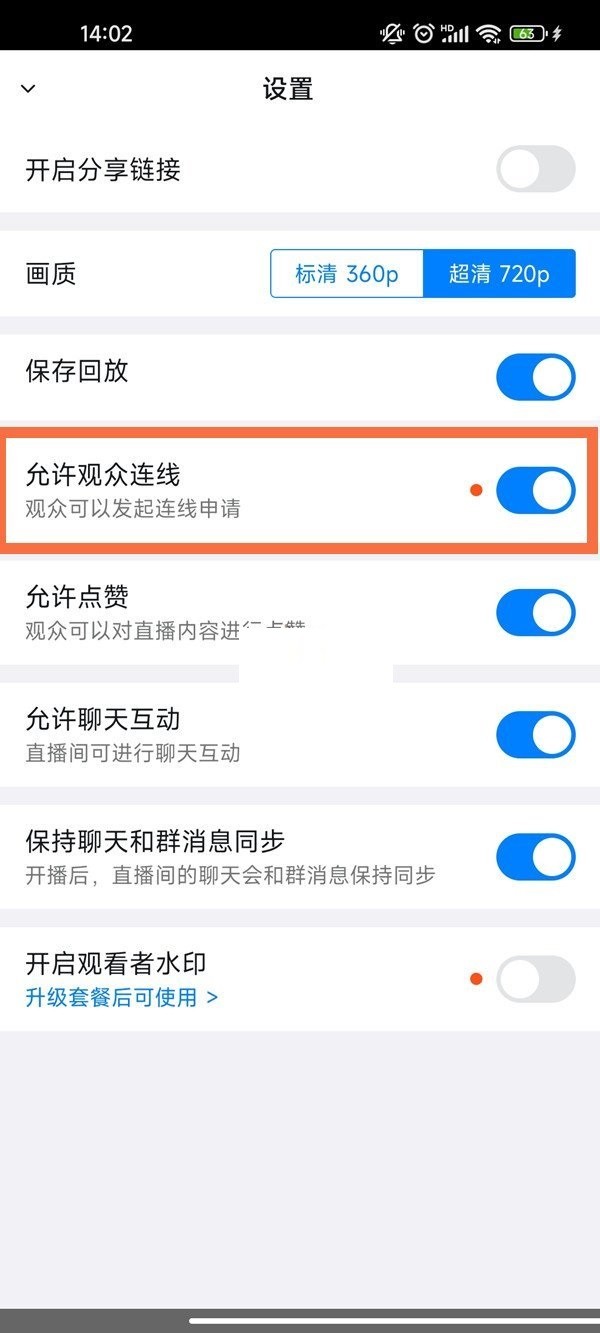
4. ライブ ブロードキャストに参加した最後のグループ メンバーは、接続アイコンをクリックしてライブ ブロードキャスト接続アプリケーションを開始できます。
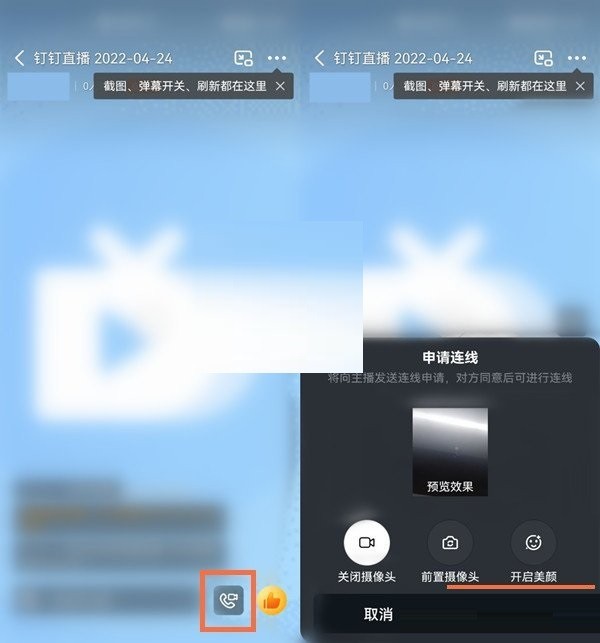
以上が継続的な外出を可能にする「DingTalk」グループ ライブ ブロードキャストを設定する方法_継続的な外出を可能にする「DingTalk」グループ ライブ ブロードキャストを設定するチュートリアルの詳細内容です。詳細については、PHP 中国語 Web サイトの他の関連記事を参照してください。